Windows 10: Como arrancar facilmente em modo de segurança
Um dos aspectos que tem agradado os utilizadores do Windows 10 é o facto deste sistema ter opções gráficas para quase tudo. Para quem é utilizador do Windows sabe que o “Modo de Segurança” às vezes dá jeito para resolver determinados problemas.
Hoje ensinamos como podem arrancar facilmente em modo de segurança no Windows 10.
O modo de segurança permite-nos resolver determinados problemas com o sistema, como por exemplo, conflito entre drivers, malware, etc.
Em versões anteriores do Windows (ex. Windows 7), o acesso ao Modo de segurança era algo simples, recorrendo apenas a um conjunto de teclas. No entanto, com a interface UEFI, que apareceu com o Windows 8, tudo se complicou. Mas, tal como o Windows 8, a nova versão do Windows traz também uma função gráfica que permite facilmente configurar o sistema para este arrancar em modo de segurança.
Como arrancar em Modo de Segurança?
O processo é muito simples. Para tal basta aceder a executar e escrever msconfig.msc
Em seguida deve selecionar o separador Arranque (Boot) e depois nas opções de arranque escolher “Arranque seguro”. Pode depois escolher:
- Mínimo: Arranque gráfico do sistema com os serviços mínimos. A rede está desactivada;
- Shell Alternativa: No arranque abre a linha de comandos com os serviços base do sistema. Rede e o Explorador de ficheiros estão desactivados;
- Reparação do Active Directory: Tal como o nome sugere, o sistema arranca com os serviços necessários para o utilizador conseguir reparar problemas no Active Directory.;
- Network: Arranque em modo gráfico, com os serviços mínimos. A rede fica activa;
Depois de escolher a opção que mais lhe adequa ao que pretende, deve carregar em OK e reiniciar o sistema para que entre no modo definido.
Depois de resolver os seus problemas em modo de segurança, não se esqueça de fazer o mesmo processo para retirar a opção de arranque seguro.
Este artigo tem mais de um ano

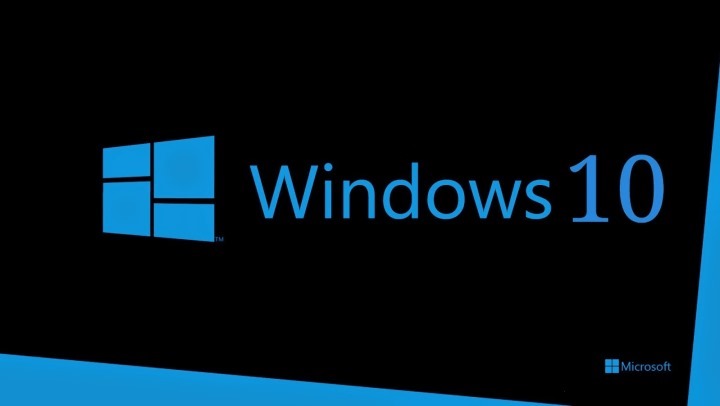
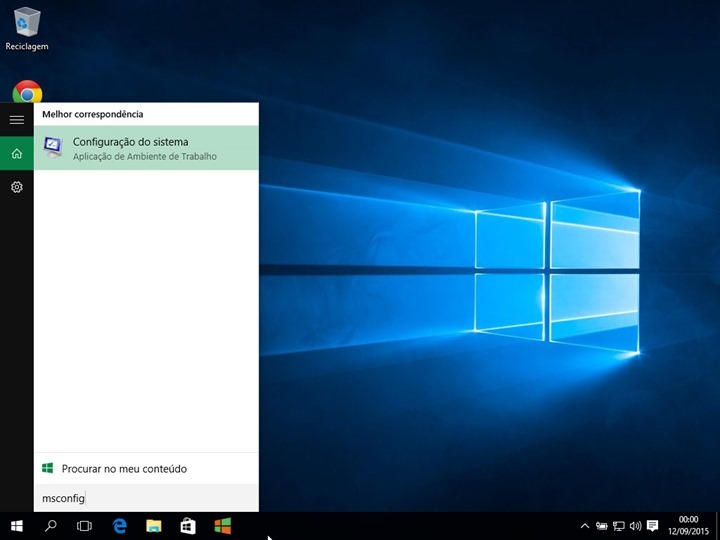
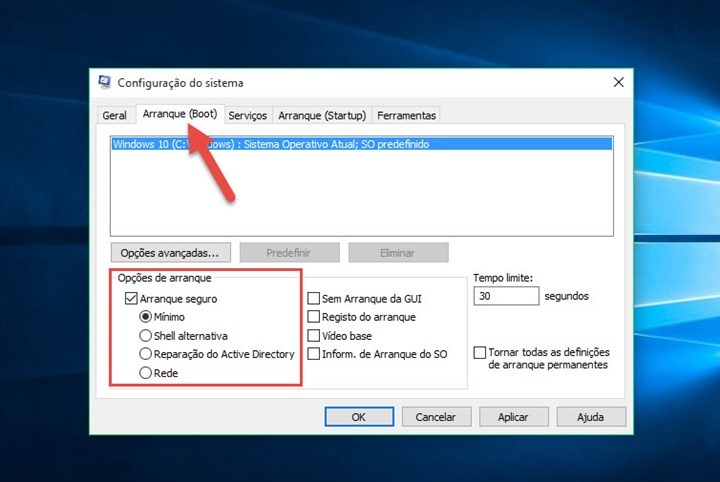
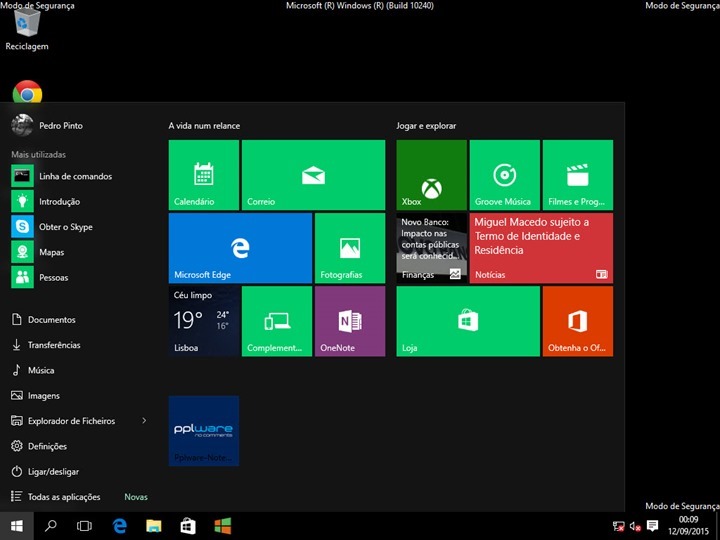

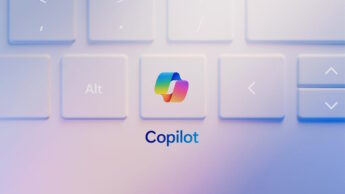




















O velhino “msconfig”? 🙂
Se pressionarem a tecla “Shift”, e escolherem a opção “reiniciar” (mantendo o shift pressionado), também têm a opção de alterar o arranque do Windows, e arranca em diferentes modos de segurança, entre outros.
Desta forma as opções são bem maiores, e dava outro artigo interessante 😀
+1
Olá Bob
Sou leigo nisto.
no teclado, qual é a tecla Shift?
se poder agradeço a resposta.
Obrigado
Zé
lado esquerdo abaixo de capslock
E quando o windows não arranca?
Formata o disco e instala de novo.
Exacto quando não arranca para o Desktop?
Penso que dê premindo F8 durante o arranque.
Quando o windows não arranca basta terem uma pen formatada como recuperação, caso não tenham criem uma noutro computador. depois basta reiniciar pela pen (mudem a BIOS para usar a pen em 1 lugar) e têm diversas opções de arranque como o modo de recuperação também.
Já tentei o F8 e não deu. Pelo menu de arranque consegui chegar ao modo de recuperação e igualmente consegui chegar a linha de comando. Não vi opção para o modo de segurança puramente dito.
E o que valeu foi ter dual boot o que facilitou o acesso ao menu de arranque.
Já pesquisei na NET e pelos vistos só assim como está no artigo.
No meu foi no primeiro grande update em que ficou o arranque em loop a dificuldade que tive para corrigir o registro do Windows.
Infelizmente já não existe modo de segurança no F8 mais. A partir do Windows 8 existe agora o Advanced Startup que tem várias opções para corrigir problemas com o windows incluindo o modo de segurança. Para aqueles que tem o windows pré-instalado tem esta opção em algum botão função do windows (F12, F11, F10) dependendo do fabricante.
A partir do Windows 8, sempre que o pc não consiga arrancar por pelo menos duas vezes seguidas, a 3ª tentaive entra na reparação automática, onde depois têm acesso a várias opções de reparação e arranque, incluindo o safe mode.
O qu é aquele ícone ao lado da loja que é parecido com o do windows?
E se quisermos arrancar em modo de segurança com o PC desligado (porque o Windows simplesmente não arranca?) ainda existe a combinação de teclas F8? Shift?
Já tinha referido em cima, basta terem a pen formatada como recuperação.
Vamos supor que o windows não arranca convenientemente em modo normal por causa de um driver mal instalado ou um programa que está a gerar conflito ou até mesmo por causa de uma virus. Como que é entramos em modo se segurança através do boot, visto que entrar no Windows normalmente não funciona?
No Windows 7, por exemplo, premia-se a tecla F8 para aceder ao menu pré-boot e poderíamos escolher a opção safe mode. No entanto a partir do Windows 8 esta opção foi desactivada (verfica-se também no Win10) , mas podemos voltar a activa-la:
– Arrancar o PC com CD/USB de instalação do Win10, seleccionar o idioma e avançar. No quadro seguinte quando surgir a opção de Instalar, devemos clicar na opção de Reparar o compuatdor, situada no canto inferior esquerdo deste quadro.
– Na janela seguinte escolher a opção “Resolução de Problemas” > “Opções Avançadas” > “Linha de Comandos”
– Após reiniciar para linha de comandos (poderá necessário fazer um login prévio) escrever os seguintes comandos:
C: (premir Enter)
BCDEDIT /SET {DEFAULT} BOOTMENUPOLICY LEGACY (premir Enter)
EXIT (premir Enter)
– Ao voltar para janela de Resolução de Problemas, escolher a opção Continuar.
– Retiramos o CD/USB e ao reiniciar já podemos premir a tecla F8 para termos o acesso ao menu de boot e escolher o mode de segurança.
Atenção que em PCs com discos SSD ou Bios UEFI esta opção poderá não funcionar, pois proporcionam um arranque muito rápido e não conseguimos premir na ínfima janela temporal entre o fim do POST da Bios e boot do sistema operativo. No meu PC, por exemplo, que tem um disco SSD, só consigo entrar no menu se desligar na bios uma opção de fast boot e deixar o dedo sempre pressionado na tecla F8, depois de desaparecer o logo do fabricante, até aparecer o menu. Desta forma consigo forçar o acesso ao menu de boot no timing certo.
É, tem hora que o SSD atrapalha nesses casos, hehe.
Funcionou Perfeitamente! Salvou minha vida. Obg.
Valeu consegui entrar no pc com sua dica viu obrigada
a última vez que fiz isto fiquei com o portátil num estado vegetativo e nenhuma solução me fez recuperar o sistema… nem com restauros, opções UEFI, penboot, etc. ZERO !!! Entretanto arranjei um outro ISO oficial mais recente e está tudo impec!
Há uma forma muito mais fácil que se não estou em erro é carregar no shift e no botão de restart (power>restart), depois escolher a opção devida (acho que é resolução de problemas ou algo do género) e a próxima vez que iniciar estará em modo de segurança.
Assim não é preciso “anular” as opções feitas anteriormente.
Não tenho a certeza se é de facto no shift e se a opção é essa visto que agora não consigo confirmar porque estou num windows 7 e o meu acesso a outros sites é limitado :D.
Mas quem tenha o windows 10, tente e confirme, senão quando chegar a casa já volto a postar.
Dia 29 de Fevereiro já passou e mais uma vez o Windows 10 para smarphones nem ver ele estou farto de propaganda dessa empresa
E se o pc ja ta com um problema e fica dando fatal erro.Não da mais para eu configurar essas coisas do vídeo, como faço então pra iniciar o modo de segurança ? Um cd com boot do windows 10 funcionaria?
Como foi dito pelo Rui “Rui C. – 12 de Setembro de 2015 às 13:08
A partir do Windows 8, sempre que o pc não consiga arrancar por pelo menos duas vezes seguidas, a 3ª tentativa entra na reparação automática, onde depois têm acesso a várias opções de reparação e arranque, incluindo o safe mode.”
Mas, há o recurso através do DVD de instalação do Windows 10, com várias opções de reparo.
Precisei fazer esse passo,mas agora o PC não dá para remover o modo de segurança, dígito na barra de pesquisa msconfig e fica e branco, como volto ao modo normal ?
Boa tarde veja este link foi assim que eu consegui sair do modo de segurança.
https://www.youtube.com/watch?v=ZTSnL8Vdjg0
Bom dia a todos. O que fazer quando o computador em win10 nao faz mais nada que nao seja apenas acender aluz indicadora de inicialização da drive de dvd e nao faz mais nada nem surje qualqer informação . Obrigado por qualquer ajuda.